Excel 2016
Cómo agrupar datos en Excel 2016


/es/excel-2016/como-filtrar-datos-en-excel-2016/content/
Saber cómo agrupar datos en Excel 2016 puede servirte para organizar la información y visualizarla de la manera en que necesites, ya que esta opción te permitirá esconder o ver diferentes secciones de una hoja de cálculo.
Selecciona las filas o columnas que quieres agrupar.
En la pestaña Datos de la Cinta de opciones, haz clic en el comando Agrupar.
Las columnas o filas seleccionadas se agruparán.
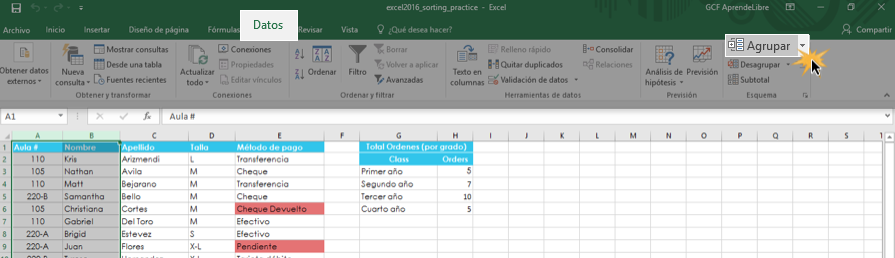
Al formar un grupo de celdas, en la parte superior de la hoja de cálculo aparecerá un signo Menos (-) con el cuál podrás esconder el grupo.
Para ver nuevamente las filas o columnas escondidas, haz clic en el signo Más (+), que estará en la parte superior de la hoja de calculo.
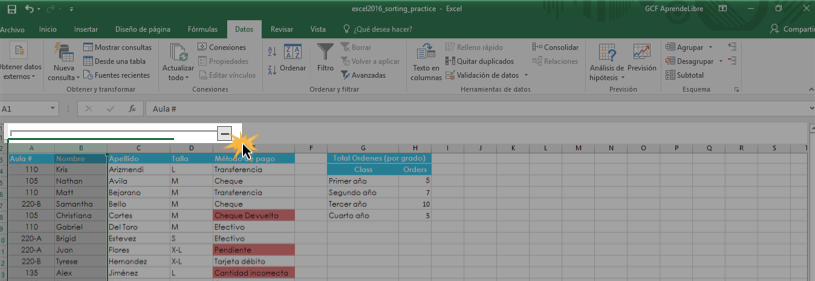
Selecciona el grupo de filas o columnas que quieras desagrupar.
En la pestaña Datos, haz clic en el comando Desagrupar.
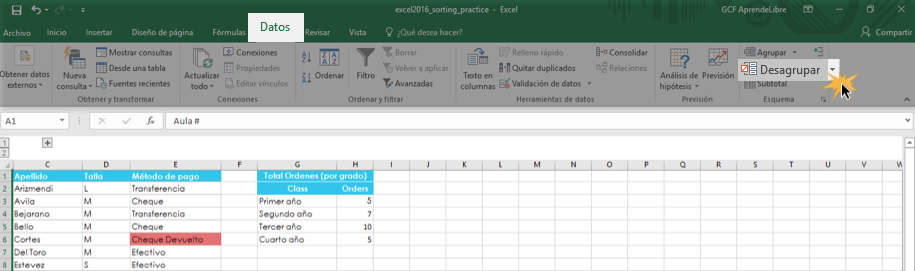
/es/excel-2016/subtotales-en-excel-2016/content/